ガラケーからスマホに電話帳を移行する方法
ガラケーからAndroidやiPhoneにアドレス帳を移行したいなら、どんな方法が考えられますか。下記では、ガラケーからスマホへ電話帳などのデータを移行する方法をご紹介。
「ドコモのガラケーからソフトバンクのスマホへ連絡先を移行しようとしたのですが、失敗になりました。ガラケーからスマホに移す方法をご存じの方、なるべく分かりやすく教えてください。」
以上のように、ドコモ、ソフトバンクなどのガラケーからAndroid、iPhoneなどのスマホに電話帳を移行したいのに、電話帳の移行方法がわからなくて、質問していますか。ここでは、携帯電話を乗り換える時に、ガラケーの電話帳をスマホに移行する方法をご紹介いたします。
ガラケーのアドレス帳をアンドロイド、アイフォンに移行するには、ガラケーの電話帳をSDカードに導入、SDカードからスマホに移行という順次で実現できます。

電話帳をガラケーからスマホに移行
ガラケーの電話帳をmicroSDに移動
ガラケーのアドレス帳をコピーするには、microSDが必要です。
ステップ 1SDカードをガラケーに挿入します。
ステップ 2ガラケーの連絡先を開き、サブメニュから「コピー」->「microSD」->「全件コピー」或いは「選択コピー」・「グループコピー」を選択することで、必要とされるガラケーのアドレス帳をMicroSDに移動できます。
ステップ 3最後、ガラケーからMicroSDカードを取り外し、カードリーダー経由でパソコンに挿入します。マイコンピュータからMicroSDカードを開き、アドレス帳の.vcf拡張子の付いたファイルを見つけてデスクトップにコピーします。
ガラケーの電話帳をAndroidスマホに移行
殆どのAndroidスマホはMicroSDの挿入に対応するので、直接にガラケーから取り外したMicroSDをAndroidスマホに挿入することでガラケーからアンドロイドスマホへ連絡先をコピーできます。
アンドロイドスマホの連絡先アプリを開き、連絡先の設定から連絡先のインポート/エクスポートができるオプションを選択し、「インポート」ボタンをクリックすることでMicroSDから端末の連絡先にvCard(VCF)をインポートすることができます。
ガラケーの電話帳をiPhoneに移行
ガラケーの電話帳をMicroSDに導入し、パソコンにコピーしてから、メールなどでiPhoneに移行することができます。でも、ガラケーの電話帳を文字化けしないように、もっと有効な方法をおすすめ。
Aiseesoft MobileSyncはパソコンからiPhone、iPad、iPod touchなどに連絡先、音楽、動画、写真などのデータを一括して取り込み、移行することができるサードパーティソフトウェアなので、パソコンにコピーされたガラケーの電話帳をiPhoneスマホに移行するにはおすすめ。では、ガラケーからiPhoneに連絡先を移行する方法を一緒に見ましょう。
ステップ 1iPhone連絡先移行を無料ダウンロード、インストールして、立ち上げます。
ステップ 2iPhoneをUSBケーブルを介してパソコンに接続します。すると、iPhoneの容量、空き領域などが表示されます。
ステップ 3左側の「連絡先」タブにチェックを入れ、「追加」ボタンをクリックしてローカルから.vcfファイルを選択して追加できます。
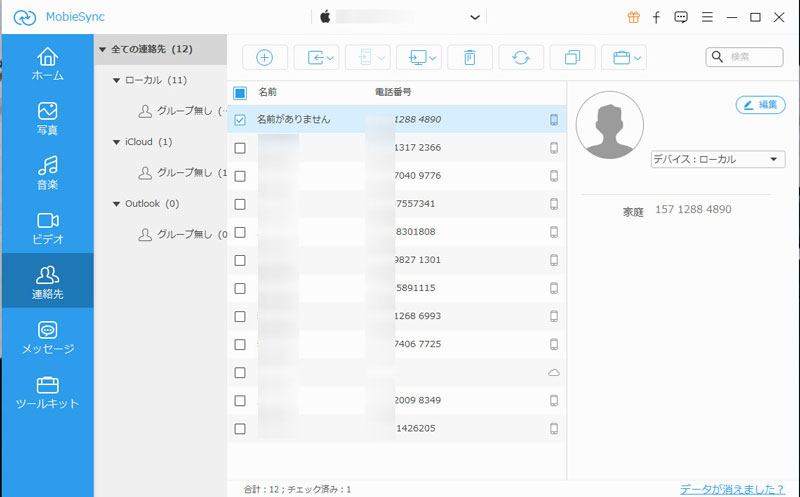
iTunes以外にiPodに音楽を入れる
このソフトにより、ガラケーの電話帳をアイフォンスマホに移行するだけでなく、アイフォンの重複した連絡先を結合し、連絡先をグループにワケすることもできて、優れるiPhone連絡先管理ソフトとも言えます。ほかに、PCとiPhone間で写真、音楽、動画などを移行したり、iPhone、iPad、iPod touchなどでデータを共有したりすることもできて、優れるiTunes代わりソフトとなります。必要なら、iPhone写真管理などのガイドをご参考下さい。
今後、Docomo、au、ソフトバンクなどのガラケーからスマホへ電話帳を移行する場合、以上で紹介した方法がお役に立てれば何よりです。